„iOS 16“ vaizdo įrašų patarimai: 10 paslėptų „iPhone“ funkcijų, kurias reikia išbandyti
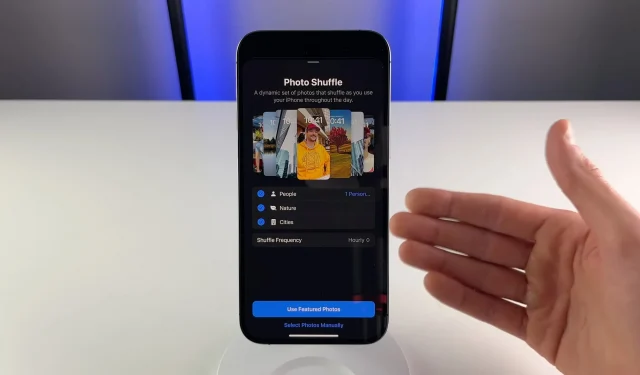
Paimkite savo iPhone ir žiūrėkite mūsų vaizdo įrašą, kuriame atskleidžiamos kai kurios mažai žinomos paslėptos Apple iOS 16 programinės įrangos funkcijos.
Jau suapvalinome daugiau nei 125 įdomių naujų „iOS 16“ funkcijų, taip pat kai kurių mažiau žinomų, tačiau dar neatskleidėme visų brangakmenių. Šiame praktiškame vaizdo įraše mūsų vaizdo įrašų kūrėjas Michaelas Billigas (@michael_billig) pasakoja apie dešimt paslėptų arba nematomų iOS 16 naujinimo funkcijų.
Norime atskleisti naudingesnes „iOS 16“ funkcijas, apie kurias „Apple“ apskritai nekalbėjo ir nedemonstravo. Šie vaizdo įrašų patarimai, kuriuos pastaruoju metu pateikiame, yra šių pastangų dalis. Esame atviri pasiūlymams, todėl pasidalykite savo mintimis komentaruose.
1. „Tapback“ reakcijos į SMS gijas
Jaustukų reakcijos pranešimuose („Apple“ jas vadina „Tapback“ reakcijomis) pagaliau veikia SMS gijose. Anksčiau „Tapbacks“ buvo apribota „iMessages“.
Tačiau dabar, kai „iPhone“ naudotojas bakstelėja atgal tekstinį pranešimą SMS gijoje, jo reakcija rodoma atitinkamame žaliame burbule visiems ne „iPhone“ gavėjams. Tai pašalina tuos erzinančius reakcijos tekstus (Chrisui patiko „Ei, mes dar šįvakar einame į kiną!“) žaliųjų ratų grupėse.
2. Nuolat keičiamas užrakto ekrano fonas

Pridėdami naujų fono paveikslėlių, vaizdo rinkiklio viršuje bakstelėkite parinktį Maišyti nuotrauką. Tai automatiškai pakeis jūsų ekrano foną per dieną.
Galite pasirinkti žmones, augintinius, gamtą ar miestus, kuriuos norite maišyti, pasirinkti nuotraukas rankiniu būdu arba naudoti jas programos „Photos“ skiltyje „Mėgstamiausi“. Maišymo dažnumą galima nustatyti kas valandą arba kasdien. Jūs netgi galite nustatyti, kad iPhone automatiškai pakeistų ekrano foną, kai įjungiate ekraną arba užrakinate įrenginį.
3. Nukopijuokite ir įklijuokite Apple Calendar Events
Jei turite tą patį įvykį, kuris karts nuo karto kartojasi, jums nereikia kiekvieną kartą jo kurti nuo nulio. „iOS 16“ leidžia nukopijuoti įvykį iš „Apple“ kalendoriaus programos ir įklijuoti jį kitą dieną.
Tiesiog palieskite ir palaikykite įrašą Kalendoriaus programoje, tada išskleidžiamajame meniu pasirinkite Kopijuoti. Anksčiau nežinojau, kad tai neįmanoma, nes man nereikia kopijuoti ir įklijuoti esamų įvykių. Bet jei tai padarysite, jums patiks šis gyvenimo kokybės pagerėjimas. Skaitykite: Kaip peržiūrėti įvykius „Apple“ kalendoriuje kaip sąrašą
4. Peržiūrėkite pasirinkimo skydelį kalendoriuje gulsčiojo režimo režimu
Jei apverčiate savo iPhone aukštyn kojomis, kad įeitumėte į gulsčią padėtį iOS 16 kalendoriaus programoje, dabar galite perjungti dienos, savaitės, mėnesio ir metų rodinius bakstelėdami atitinkamus mygtukus viršuje.
Tai bus puiki funkcija tiems, kurie turi didelio ekrano iPhone, kurie mieliau žiūri savo kalendorių horizontaliai. Prieš naudojant iOS 16, Kalendoriaus programėlė rodė tik savaitinį rodinį ir nebuvo rodinio pasirinkimo juostos, o tai erzino.
5. Savo pašto domeno valdymas
Pradedant nuo 15.4 versijos iOS, galite naudoti jau turimą tinkintą domeną su savo „iCloud“ el. pašto adresu. Tai puikiai tinka verslo ir asmeninio prekės ženklo kūrimui, nes galite pakeisti iCloud.com dalį į kažką panašaus į mycompany.com.
O dabar iOS 16 galite pridėti pasirinktinį el. pašto domeną prie „iCloud Mail“ tiesiai savo „iPhone“, eidami į Nustatymai → [jūsų vardas] → „iCloud“ → Tinkintas el. pašto domenas, tada vykdykite ekrane pateikiamas instrukcijas. „IOS 15“ ši parinktis buvo pasiekiama per „Nustatymai“ → „iCloud Mail“ → „Pasirinktinis el. pašto domenas“, todėl „iOS 16“ ši parinktis iš esmės tampa ryškesnė.
Jei norite naudoti tinkintą domeną su „iCloud“ el. pašto adresu, jūs arba kas nors iš jūsų šeimos bendrinimo grupės turi turėti „iCloud+“ prenumeratą.
6. Fokusavimo režimai Suaktyvinkite ratukus
„iOS 16“ leidžia priskirti fokusavimo režimus konkretiems užrakinimo ekranams. „Apple Watch“ savininkai taip pat gali pasirinkti konkretų laikrodžio ciferblatą, kurį suaktyvinti bet kuriuo fokusavimo režimu. Tiesiog eikite į Nustatymai → Fokusas, tada bakstelėkite vieną iš išvardytų fokusavimo režimų ir skiltyje „Tinkinti ekranus“ turėtumėte pamatyti „Apple Watch“ piktogramą.
Man taip pat patinka, kaip kūno rengybos fokusas veikia iOS 16. Fitness fokusą nustačiau taip, kad suaktyvintų tik užrakinimo ekraną naudojant jaustukus. Taigi dabar, kai pradedu treniruotę „Apple Watch“, šis užrakinimo ekranas pasirodo automatiškai.
„Fitness“ užrakinimo ekrane neturiu valdiklių – treniruotės metu man nereikia papildomos informacijos, išskyrus statistiką, rodomą laikrodyje. Ir kai tik baigiu treniruotę laikrodyje, mano iPhone persijungia į ankstesnį užrakinimo ekraną. Miela!
7. Pridėkite bet ką prie greitų užrašų
Esama „Quick Notes“ funkcija yra naudingesnė „iOS 16“. Dabar galite greitai rašyti pastabas bet kurioje „iPhone“ vietoje, bendrinimo meniu pasirinkę „Pridėti prie greito užrašo“. Arba atidarykite Valdymo centrą ir bakstelėkite greitosios pastabos mygtuką (jei jo nematote, eikite į Nustatymai → Valdymo centras ir pasirinkite Greita pastaba). Tai labai patogi funkcija, leidžianti ką nors išsaugoti vėliau programoje „Notes“.
8. Pakelkite objektus iš fono „Safari“.
Viena iš puikių „iOS 16“ funkcijų, patraukiančių dėmesį, yra galimybė tiesiog bakstelėti ir palaikyti objektą vaizde „Photos“ programoje, kad būtų galima jį atskirti nuo fono. Gautas vaizdas yra PNG failas (su skaidrumu), kurį galite lengvai bendrinti.
Geros naujienos yra tai, kad tai taip pat veikia „Safari“ su vaizdais, kuriuos matote tinklalapiuose. „Apple“ teigimu, nuotraukos objekto atskyrimas nuo fono veikia ir kitose „iOS 16“ vietose, pvz., vaizdinėje paieškoje, ekrano kopijoje, greitoje peržiūroje ir kt.
9. Rasti ir pakeisti pastabose
Bėgant metams „Notes“ programa tapo galinga, tačiau mums trūko paprastos funkcijos: rasti ir pakeisti. „iOS 16“ papildo „Notes“ programą paieškos ir keitimo funkcija, todėl dabar galite pakeisti kelis žodžio ar frazės atvejus kitais.
Atidarykite užrašą ir bakstelėkite meniu Bendrinti, tada pasirinkite naują parinktį Rasti pastaboje. Tai atveria standartinę sąsają, skirtą žodžiams ar frazėms pažymėti pastaboje. Viskas, ką dabar reikia padaryti, tai bakstelėti didinamojo stiklo piktogramą lauke „Rasti“ ir meniu pasirinkti „Rasti ir pakeisti“. Skaitykite: 5 nemokamos užrašų programėlės, skirtos „Apple Watch“.
10. Daugiau matomų priedų plytelės pagrindiniame puslapyje
Viena iš mažų „iOS 16“ programos „Home“ funkcijų, galinčių pagerinti jūsų dieną, jei investuojate į išmaniųjų namų žaidimą, yra galimybė bet kurią priedą padaryti didesnę nei numatytasis dydis. Žmonės, turintys daugybę išmaniosios buitinės technikos, dabar pagaliau gali vizualiai atskirti svarbesnius nuo kitų.
Tiesiog bakstelėkite bet kurią plytelę „Home“ programoje, tada pasirinkite Redaguoti pagrindinį vaizdą. Kai piktogramos juda lyg šoktų, bakstelėkite plytelę, pvz., išmaniąją lemputę, kad viršutiniame dešiniajame piktogramos kampe būtų rodomas mastelio keitimo mygtukas. Spustelėkite piktogramą, kad perjungtumėte tarp mažų ir didelių plytelių. Prašau!



Parašykite komentarą